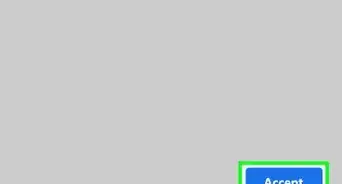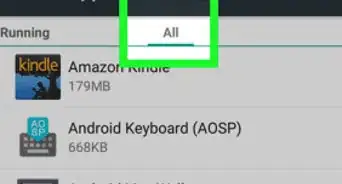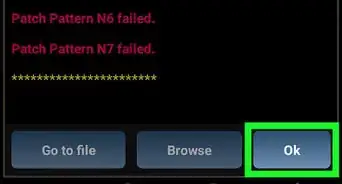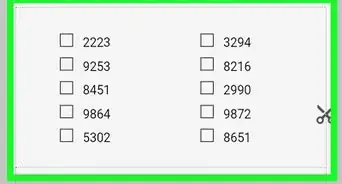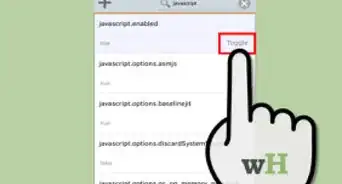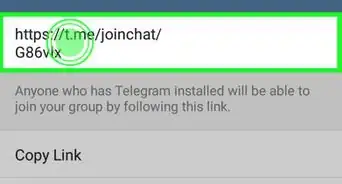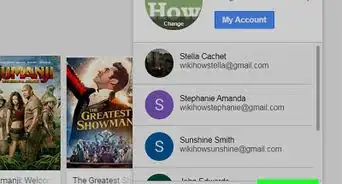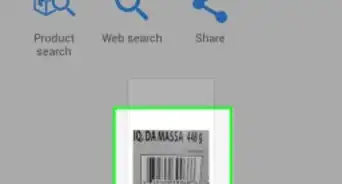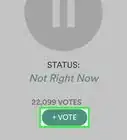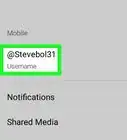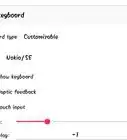wikiHow es un "wiki", lo que significa que muchos de nuestros artículos están escritos por varios autores. Para crear este artículo, 10 personas, algunas anónimas, han trabajado para editarlo y mejorarlo con el tiempo.
Este artículo ha sido visto 4283 veces.
Este wikiHow te enseñará cómo hackear juegos para dispositivos Android con la finalidad de obtener una puntuación más alta, más dinero en el juego o cambiar los valores de este. Para hacerlo, deberás utilizar una aplicación root llamada Game Guardian. Ten en cuenta que esta aplicación no funcionará en todos los juegos, y es ilegal usarla para obtener materiales dentro del juego para los que normalmente tendrías que pagar dinero real.
Pasos
Parte 1
Parte 1 de 5:Preparar tu dispositivo Android
-
1Rootea tu dispositivo Android. Al igual que con la mayoría de las aplicaciones que pueden utilizarse para vulnerar juegos, la aplicación que usarás para hackear los juegos de tu Android no están disponibles para los dispositivos no rooteados.
-
2Habilita las descargas de fuentes desconocidas. La aplicación Game Guardian no está disponible en Google Play Store, por lo que deberás descargarla desde su sitio web, proceso que solo es posible si puedes descargar aplicaciones de fuentes desconocidas.
-
3Descarga los juegos que quieres hackear. Antes de instalar Game Guardian, deberás tener los juegos que planeas hackear ya descargados en tu dispositivo Android.
-
4Asegúrate de que tu dispositivo Android tenga un administrador de archivos. Esto te permitirá acceder e instalar el archivo descargado Game Guardian.
- Si tu Android no tiene un administrador de archivos integrado, puedes descargar uno como ES File Explorer gratuitamente en la Google Play Store.
Parte 2
Parte 2 de 5:Descargar Game Guardian
-
1
-
2Abre el sitio de descarga de Game Guardian. Dirígete al sitio web https://gameguardian.net/download in Chrome.
-
3Desplázate hacia abajo y pulsa Download this file (descargar este archivo). Es un botón púrpura ubicado cerca de la parte inferior de la página.
-
4Pulsa Agree & Download (aceptar y descargar). Esto te llevará a la sección de descarga.
- Probablemente no se te solicite hacer esto en el siguiente paso.
-
5Pulsa el botón Download (descargar) en la parte superior. Esto descargará Game Guardian para Android en tu dispositivo.
-
6Pulsa OK cuando se te indique. Esto confirmará la descarga de Game Guardian. En este punto, puedes proceder con la instalación de Game Guardian.
Parte 3
Parte 3 de 5:Instalar Game Guardian
-
1Abre la aplicación del administrador de archivos. Para hacerlo, pulsa el ícono de la aplicación para el administrador de archivos (p.ej., ES File Explorer).
- También puedes pulsar la notificación "Installation complete" (instalación completada) y omitir los siguientes tres pasos.
-
2Selecciona la ubicación de descarga predeterminada en tu Android. En la mayoría de los casos, será la tarjeta SD o el almacenamiento interno de tu dispositivo.
-
3Pulsa Downloads (descargas). Es una carpeta. Deberás verla casi en la parte superior de la página, aunque quizás debas desplazarte hacia abajo en algunos Android.
-
4Pulsa el archivo de Game Guardian. Lo encontrarás dentro de la carpeta Downloads (descargas). Al hacerlo, aparecerá una ventana emergente.
-
5Pulsa INSTALL (instalar). Se ubica en la esquina inferior derecha de la ventana emergente.
-
6Pulsa INSTALL cuando se te indique. Esto comenzará la instalación de Game Guardian.
- Probablemente debas seleccionar un programa con el cual instalar Game Guardian (p.ej., Package installer).
-
7Reinstala Game Guardian. Una vez que finalice la instalación de Game Guardian, pulsa OPEN (o pulsa el ícono de la aplicación Game Guardian), y luego INSTALL cuando se te solicite para permitir su reinstalación.
- Game Guardian hace esto para que ningún juego instalado lo reconozca como una aplicación de hackeo.
Parte 4
Parte 4 de 5:Ejecutar Game Guardian
-
1Abre Game Guardian. Pulsa el ícono de la aplicación Game Guardian, el cual se parece a un escudo de color púrpura y gris.
-
2Pulsa Start (iniciar). Este botón se encuentra en la esquina inferior derecha de la pantalla. Al pulsarlo, Game Guardian comenzará a ejecutarse, momento en el que se minimizará en un widget en una de las esquinas de la pantalla de tu dispositivo.
-
3Abre un juego que desees hackear. Mientras Game Guardian esté en el modo widget, abre el juego en el que quieres cambiar un valor.
-
4Abre el ícono del widget Game Guardian. Al hacerlo, aparecerá la interfaz de Game Guardian.
-
5Selecciona el juego. Pulsa el nombre del juego que deseas hackear.
- Si dejas de hackear el juego actual y comienzas a hackear otro, deberás pulsar el ícono del juego anterior en la esquina superior izquierda de la pantalla y seleccionar el juego actual en la lista de resultados.
-
6Pulsa X. Este botón se encuentra en la esquina superior derecho de la pantalla. Al hacerlo, se cerrará Game Guardian. En este punto, puedes comenzar a hackear el juego.
Parte 5
Parte 5 de 5:Hackear un juego
-
1Busca en la pantalla un número que quieras cambiar. Puede ser cualquier número desde tu puntuación hasta la cantidad actual de fichas que tienes en el juego.
-
2Pausa el juego. Esto garantizará que el número que quieras cambiar no se actualice mientras entras a Game Guardian.
-
3Pulsa el ícono de Game Guardian. Esta opción se encuentra en una de las esquinas de la pantalla del dispositivo Android. Al hacerlo, aparecerá la interfaz de Game Guardian.
-
4Pulsa el ícono de la lupa ubicado a la derecha. Este ícono se encuentra en la esquina superior derecha de la pantalla.
-
5Escribe el número. Escribe el número que quieres cambiar en el cuadro de texto “Valor” ubicado cerca de la parte superior de la pantalla.
-
6Configura el "Tipo" para los valores DWORD. Pulsa el cuadro desplegable "Tipo" y luego Dword en el menú desplegable.
-
7Pulsa NEW SEARCH (nueva búsqueda). Este botón se encuentra en la esquina inferior derecha de la pantalla. Al pulsarlo, Game Guardian generará una lista de valores que coincidan con el número que ingresaste.
-
8Revisa el número de resultados. Por lo general, la primera búsqueda mostrará una larga lista de resultados. El objetivo es reducir dicha lista a menos de cinco resultados.[1]
- Mientras más específico sea el número que ingreses, menores serán los resultados que obtendrás.
- Si de por sí obtienes menos de cinco resultados, ve directamente al siguiente paso.
-
9Juega un poco más el juego y luego agrega un número actualizado. Una vez que hayas jugado el juego el tiempo suficiente como para que el número cambie (o para que cambien otros números en la pantalla), pausa el juego, vuelve a abrir Game Guardian, escribe el número nuevo en el cuadro de texto y pulsa REFINE (refinar).
- Necesitarás repetir este proceso hasta que obtengas menos de cinco resultados.
-
10Utiliza el código resultante para hackear el juego. Una vez que obtengas menos de cinco códigos, puedes pulsar la pestaña "Exact Entry" (entrada exacta) (la cual se parece a una burbuja de diálogo con un lápiz en él). A continuación, escribe el número que desees que sea el número original en pantalla y luego pulsa YES (sí).
-
11Continúa para aproximar los códigos del juego. Game Guardian puede requerir un poco de paciencia, pero al usarlo para determinar el código para un aspecto específico en el juego, puedes cambiar cosas tales como el número de fichas que tienes, tu puntuación más alta y muchas cosas más.
Consejos
- Algunos antivirus identificarán Game Guardian como un virus. Si bien esta aplicación no lo es, considera la posibilidad de desactivar la función “Descargar de fuentes desconocidas” después de terminar de descargar Game Guardian a fin de evitar que se descarguen programas dañinos.
Advertencias
- Ten en cuenta que es ilegal utilizar Game Guardian para desbloquear compras dentro del juego que normalmente requieren dinero en efectivo.
- Game Guardian no funciona con todos los juegos.




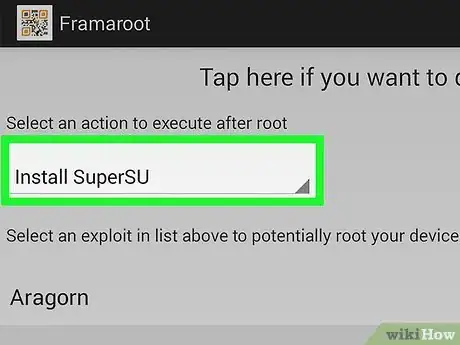

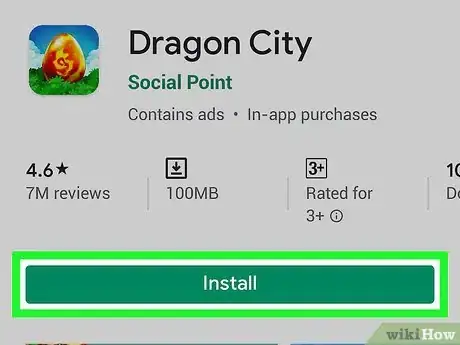
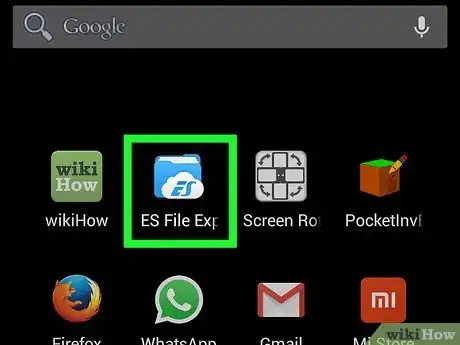


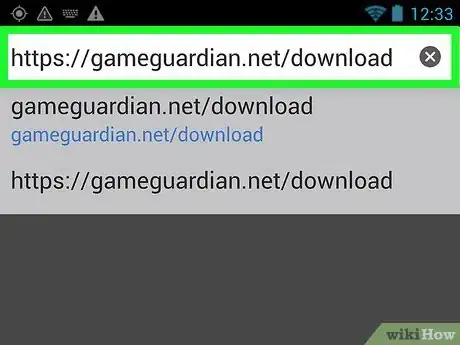
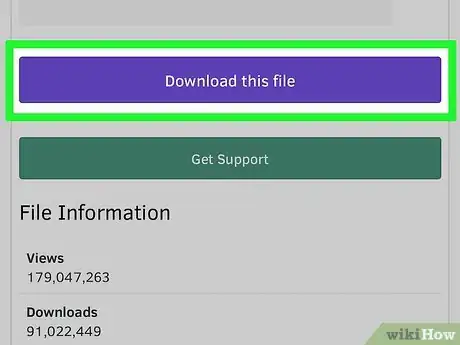
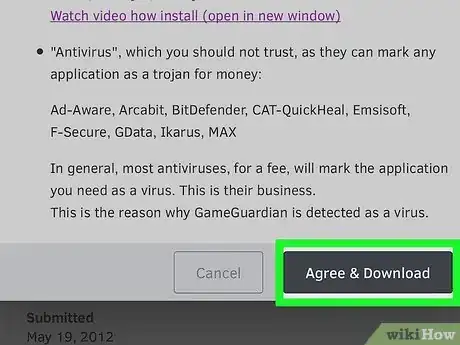
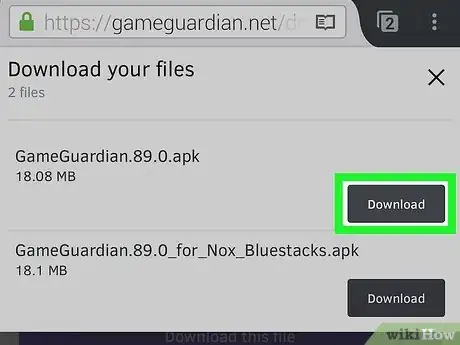
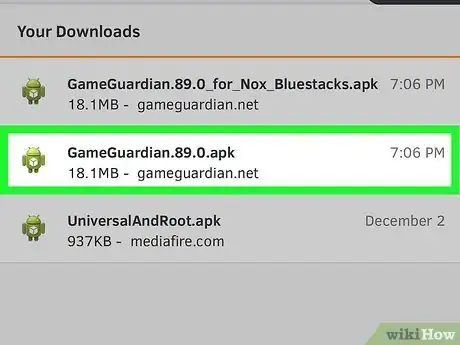
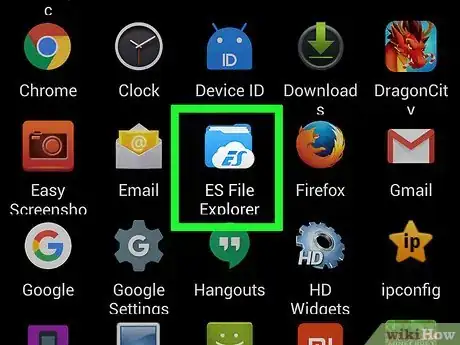
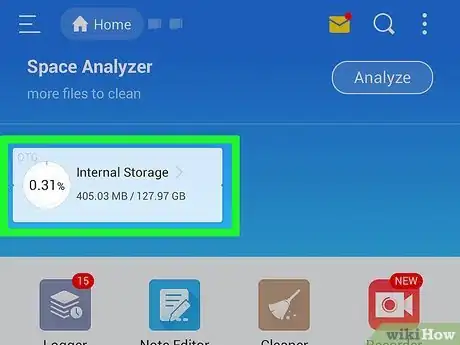
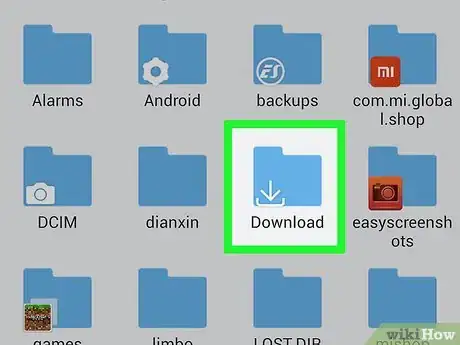
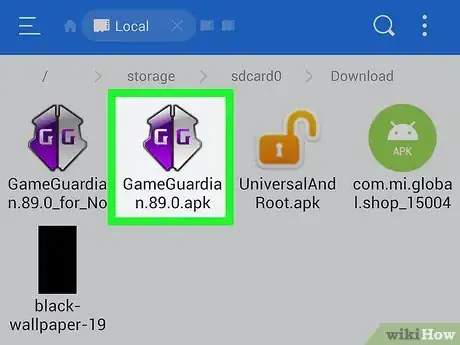
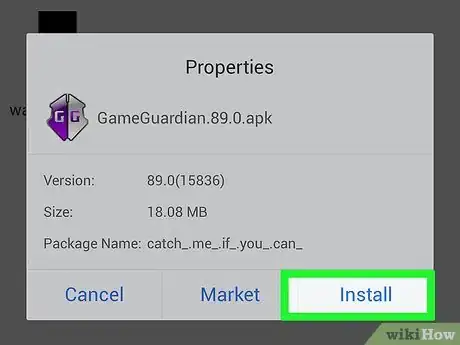
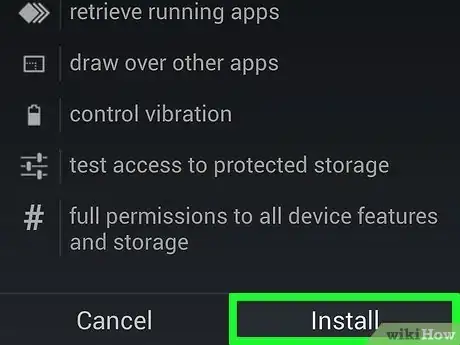
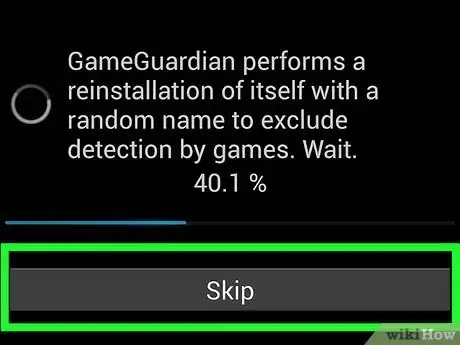
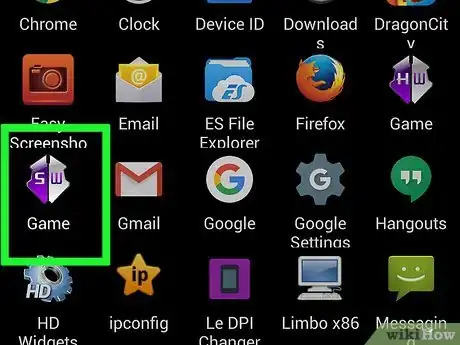
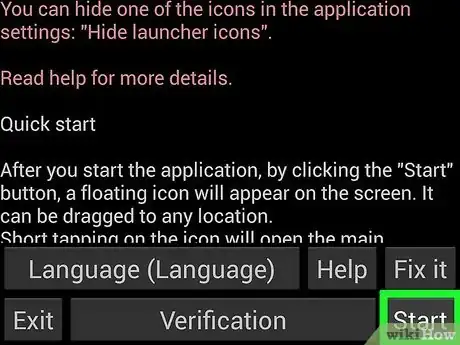
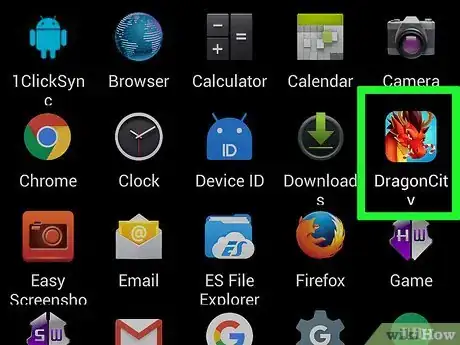

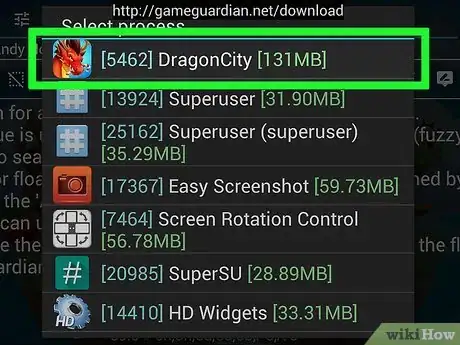
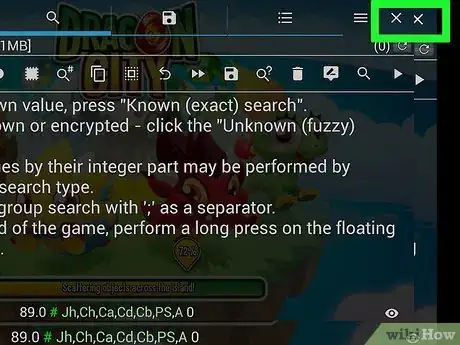
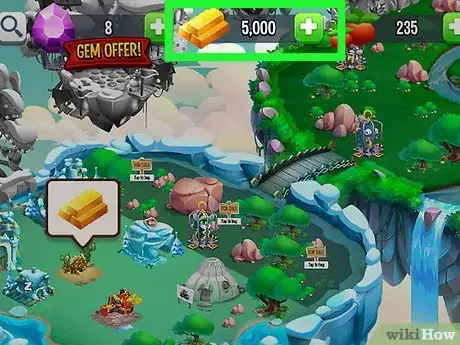
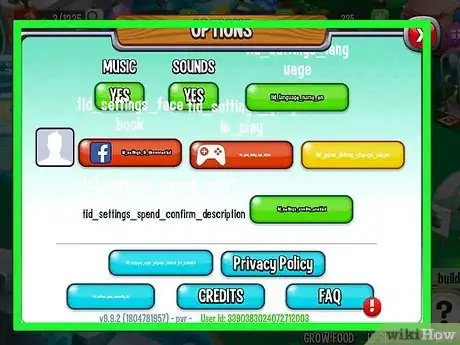
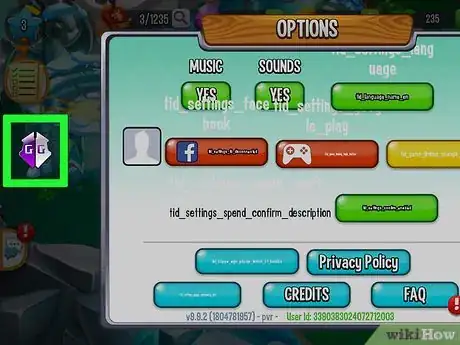
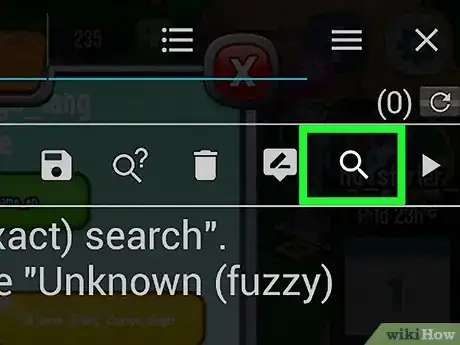
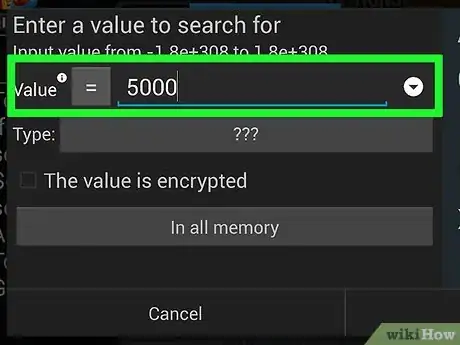
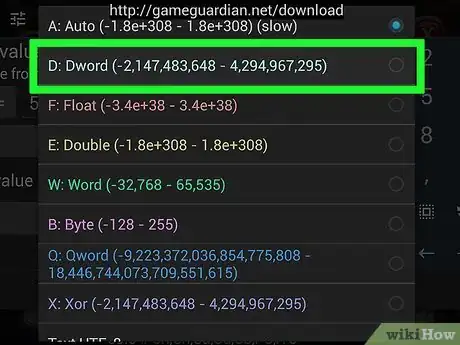
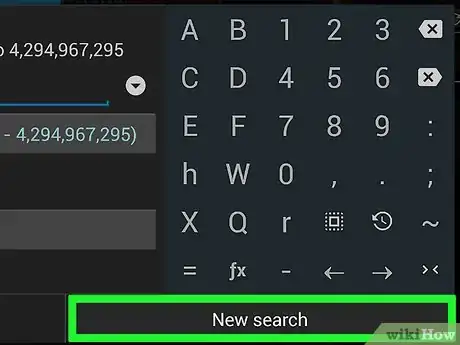
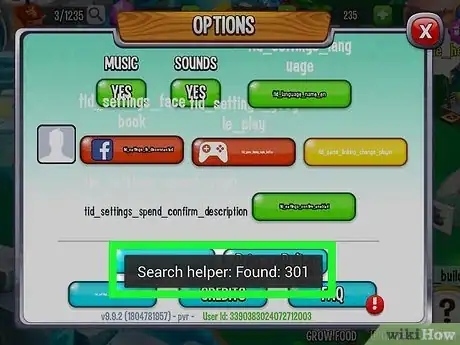
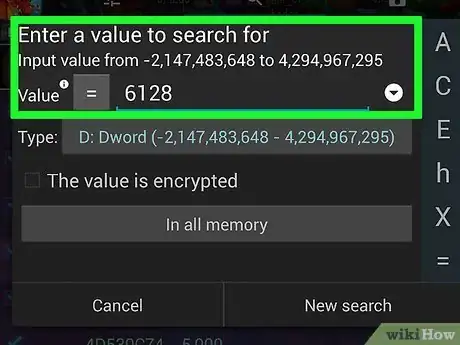
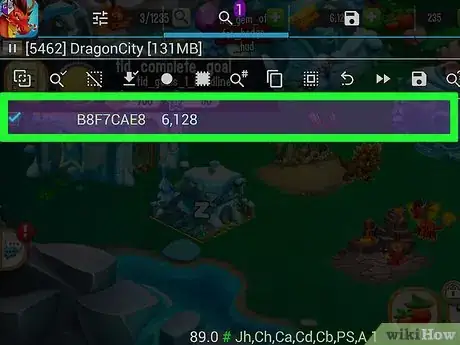
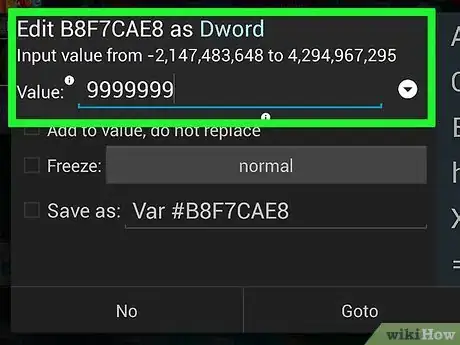
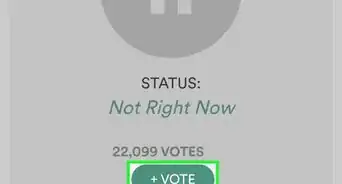
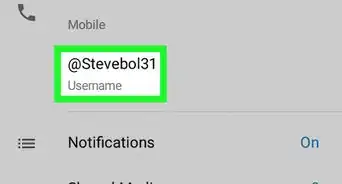
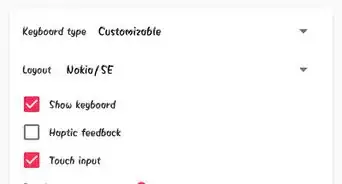
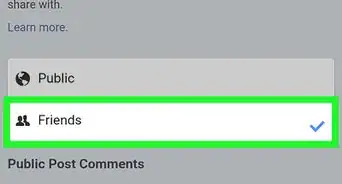
-Step-34.webp)